Thủ Thuật
Cách sửa lỗi #NUM trong Excel
Trong bài viết này, PKMacBook sẽ đề cập đến lỗi #NUM và cách sửa lỗi trong Excel.

Lỗi #NUM và nguyên nhân
Lỗi #NUM là lỗi khi công thức hoặc hàm chứa giá trị số không hợp lệ.
Nguyên nhân sảy ra lỗi #NUM:
– Một số hàm đã không được nhập các đối số hợp lý để có thể tính ra được kết quả.
– Kết quả của phép tính là quá lớn (nằm ngoài khoảng -1×10307 và 1x 10307).
Cách khắc phục lỗi #NUM
Trước khi khắc phục lỗi # NUM, bạn phải biết được nguyên nhân sảy ra lỗi là trường hợp nào trong các nguyên nhân kể ở trên từ đó có cách khắc phục.
Lỗi #NUM! xuất hiện do đối số không hợp lý
Ví dụ 1: Hàm SQRT
Bạn cần tính căn bậc 2 của một đối số là giá trị âm, hàm SQRT sẽ trả về giá trị lỗi #NUM:
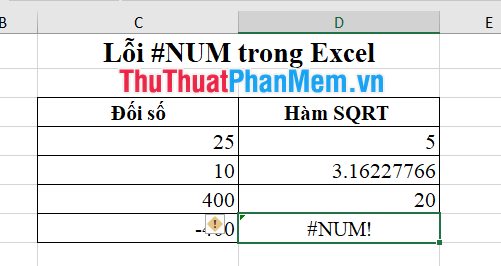
Trong trường hợp này, bạn chỉ cần chuyển đối số thành số dương bằng hàm ABS trước khi thực hiện hàm căn bậc 2 SQRT.
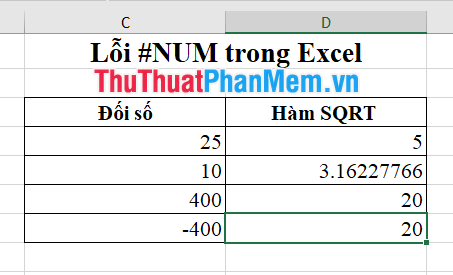
Ví dụ 2: Hàm DATEDIF
Cấu trúc hàm DATEDIF (start_date,end_date,unit), yêu cầu đối số end_date phải lớn hơn đối số start_date, nếu như hàm DATEDIF bị lỗi #NUM thì bạn nên kiểm tra lại có phải là đối số end_date nhỏ hơn start_date không?
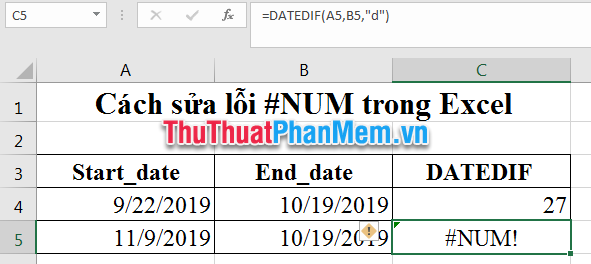
Ví dụ 3: Hàm IRR
Hàm IRR cũng là một trong các hàm hay sảy ra lỗi #NUM, do đảm bảo tính hiệu suất, Excel giới hạn số lần lặp. Nếu như không tìm thấy kết quả nào trước khi đạt được giới hạn này, công thức sẽ trả về lỗi #NUM.
Để điều chỉnh hành vi lặp, bạn có thể truy cập File => chọn Options => Formulas => Calculation options => trong hộp Maximum Iterations , hãy nhập số lần bạn muốn Excel tính toán lại. Số lần lặp càng cao, số lần Excel cần tính toán một trang tính càng nhiều.
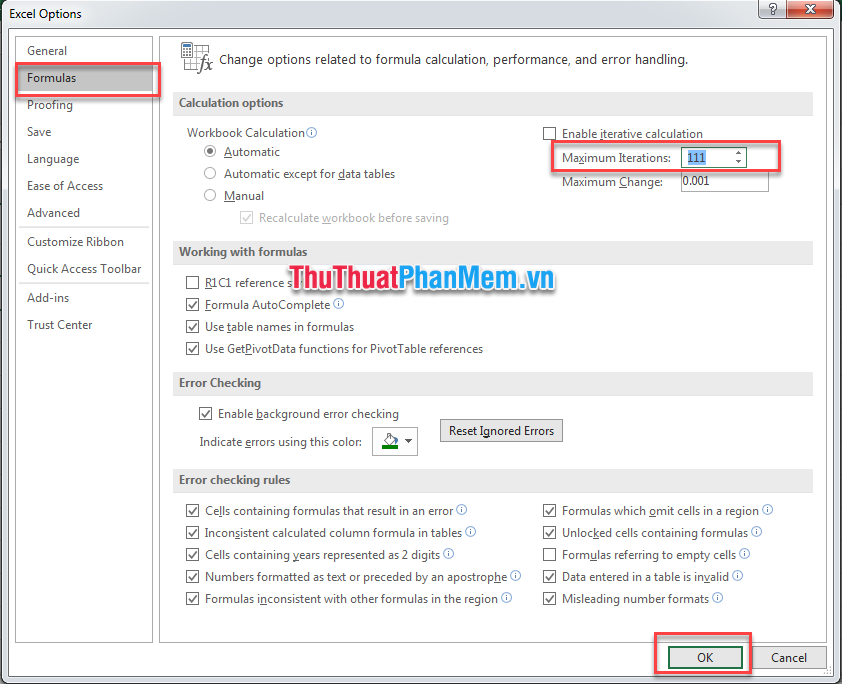
Lỗi #NUM do kết quả của phép tính quá lớn
Trong một số phép tính, do kết quả của phép tính nằm ngoài khoảng nằm ngoài khoảng -1×10307 và 1x 10307 thì Excel sẽ trả về giá trị lỗi #NUM.
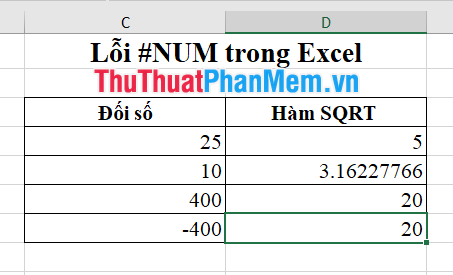
Với trường hợp trên, bạn cần giảm giá trị của phép tính xuống.
Để khắc phục lỗi #NUM, bạn cần phải nắm rõ nguyên nhân từ đó mới có giải pháp phù hợp. Để bỏ qua lỗi #NUM, tức là những ô tính có kết quả lỗi #NUM sẽ trả về bằng 0, bạn kết hợp cùng hàm IFERROR theo công thức = IFERROR(value, value_if_error). Trong đó:
- Value: Giá trị bắt buộc. Đối số để kiểm tra xem có lỗi không.
- Value_if_error: Giá trị để trả về nếu công thức đánh giá một lỗi. Ví dụ 0.
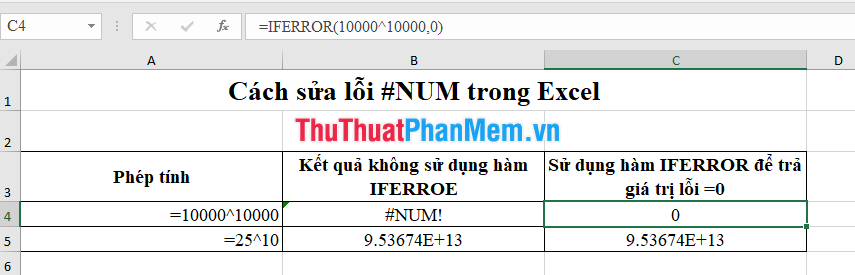
Chúc các bạn thành công!
Nguồn tham khảo từ Internet
Bài viết cùng chủ đề:
-
Cách viết căn bậc 2 trong Word
-
Cách đánh dấu tích trong Word
-
Cách thu hồi thư đã gửi, Recall mail trong Outlook
-
Cách đổi Inch sang cm trong Word 2016
-
Top 5 Phần mềm thiết kế nhà miễn phí tốt nhất hiện nay 2021
-
Cách chuyển Excel sang PDF, chuyển file Excel sang PDF nhanh chóng, giữ đúng định dạng
-
Cách cài chế độ truy bắt điểm trong CAD
-
Cách đánh số trang trong Word 2016
-
Những stt buông tay hay nhất
-
Cách chụp màn hình Zalo
-
Hướng dẫn cách đặt Tab trong Word
-
Cách chỉnh khoảng cách chuẩn giữa các chữ trong Word
-
Các cách tải nhạc về máy tính đơn giản, nhanh chóng
-
Xoay ngang 1 trang bất kỳ trong Word
-
Cách sửa lỗi chữ trong Word bị cách quãng, chữ bị cách xa trong Word
-
Cách thêm font chữ vào PowerPoint, cài font chữ đẹp cho PowerPoint
















